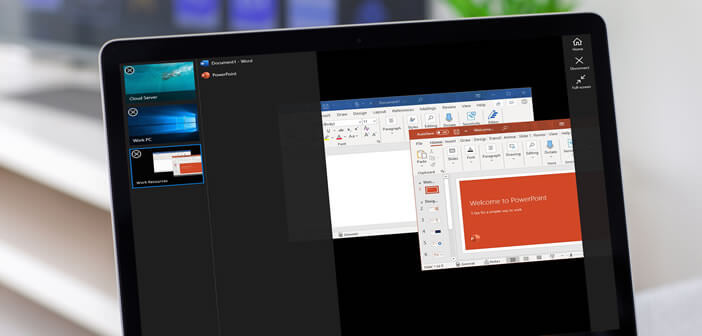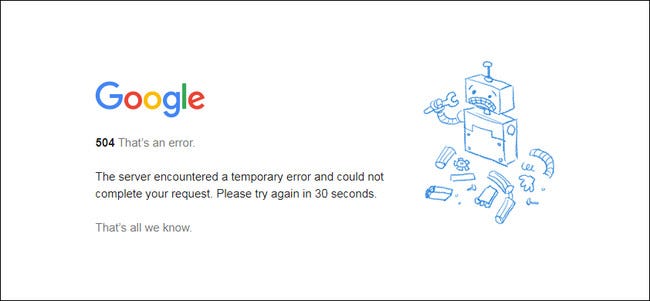هل سبق لك أن تساءلت عن كيفية تنشيط وإلغاء تنشيط التبديل السريع بين المستخدمين في نظام التشغيل Windows 10 ، إذا كان الأمر كذلك ، فيجب عليك قراءة الدليل التالي بعناية الذي سنعرض لك فيه خطوة بخطوة العملية التي يمكنك من خلالها تغيير إعدادات هذا الخيار.
إذا كنت لا تستخدم التبديل السريع بين المستخدمين ، أو إذا لم يكن لديك أي مستخدمين آخرين على جهاز الكمبيوتر الخاص بك ، فمن الأفضل تعطيل هذه الميزة وإزالتها من قائمة البدء تمامًا. هذه العملية بسيطة للغاية وسنعلمك من خلال الدليل التالي ، ومع ذلك ، قبل البدء ، يجب أن تعرف كيفية إنشاء حساب مسؤول في نظام التشغيل Windows 10 ، وهو أمر ضروري لكل ما سنعرضه لك.
ما هو التبديل السريع بين المستخدمين في نظام التشغيل Windows 10؟
عندما نتحدث عن التبديل السريع بين المستخدمين ، فهي وظيفة موجودة في نظام التشغيل Windows. إنها تسمح لك بالتبديل بين المستخدمين من جهاز الكمبيوتر الخاص بك بسرعة ودون تسجيل الخروج. إنها ميزة ، تمامًا مثل تسجيل خروج المستخدمين الآخرين في Windows 10 يمكن أن يكون مفيدًا جدًا في ظروف مختلفة ، على أي حال ، من الملائم أيضًا معرفة كيفية تشغيله وإيقاف تشغيله.

يسمح التبديل السريع للمستخدم في نظام التشغيل windows 10 بإجراء تعديلات سريعة على حساب آخر أو الوصول إذا لزم الأمر دون إيقاف تشغيل الكمبيوتر أو إعادة تشغيله أو تسجيل الخروج منه. يجب عليك أيضًا تعطيل التحكم في حساب مستخدم UAC في نظام التشغيل Windows 10 ، وهي ميزة أخرى تتيح للآخرين الوصول إلى ميزات المسؤول.
بالعودة إلى التبديل السريع بين المستخدمين ، هناك بعض العيوب والأسباب التي تجعل من السهل معرفة كيفية تعطيل هذا الخيار. من خلال البرنامج التعليمي التالي ، سنقوم بتعليم أبسط طريقة لتنشيط وإلغاء تنشيط التبديل السريع للمستخدم بشكل صحيح داخل نظام تشغيل Microsoft.
كيفية تمكين وتعطيل التبديل السريع بين المستخدمين في نظام التشغيل Windows 10
بشكل افتراضي ، في معظم الحالات ، تكون ميزة التبديل السريع بين المستخدمين نشطة في نظام التشغيل Windows 10. ومع ذلك ، إذا كان الأمر يزعجك لتمكين هذا الخيار طوال الوقت ، فهناك عدة طرق يمكنك من خلالها تعطيله.
في هذه الحالة ، سوف نقدم لك الطريقة عبر تسجيل Windows ، والتي نعتبرها واحدة من أكثر الطرق فعالية إذا كنت ترغب في إزالة Fast User Switching تمامًا. لاحظ أنه يمكنك أيضًا تمكينه مرة أخرى بسهولة شديدة ، ما عليك سوى قراءة الإرشادات التالية.
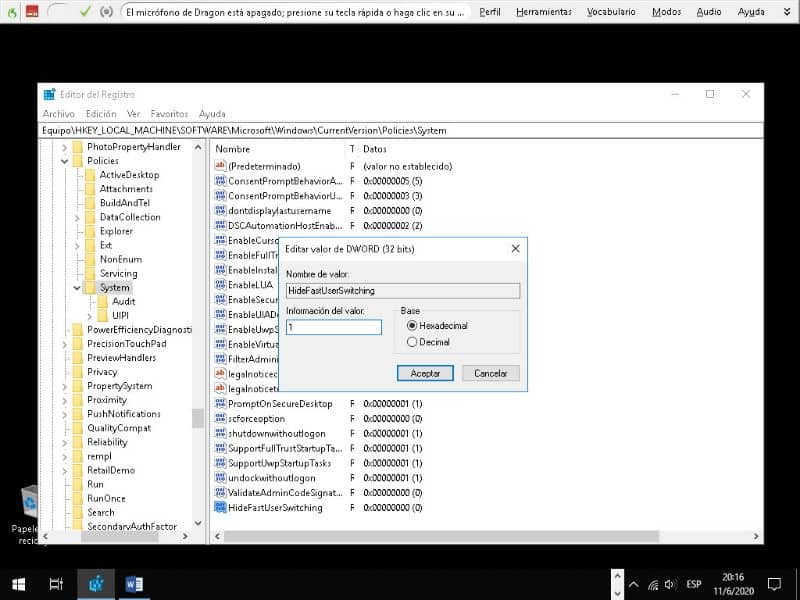
قم بتشغيل وإيقاف تشغيل مستخدم Windows 10
-
- أول شيء يجب عليك فعله هو فتح أداة “Run” ، وهو شيء يمكنك القيام به بطريقتين. الأول عن طريق النقر على زر البدء وكتابة “تشغيل” ، وبعد ذلك ، انقر فوق هذا الخيار. الطريقة الثانية هي الضغط على زر Windows بجوار مفتاح R (Windows + R).
- ستظهر نافذة صغيرة على الشاشة يجب عليك فيها كتابة “التسجيل” التالي ، وبذلك سنصل إلى سجل النظام. في حالة مطالبتك بالحصول على إذن للدخول ، ما عليك سوى النقر فوق الخيار “نعم”.
- بمجرد دخولك إلى سجل النظام ، فإن أول شيء يجب عليك فعله هو الانتقال إلى مجلد “HKEY_LOCAL_MACHINE”.
- حدد موقع قسم “البرنامج” وانقر فوقه.
- يجب أن تجد الآن مجلد “Microsoft”.
- بعد ذلك ، يجب أن تظهر علامة التبويب “Windows” . وانقر عليها ، وانتقل الآن إلى “CurrentVersion” ، وانتقل إلى “السياسات” . ثم انقر أخيرًا على خيار “النظام”. لاحظ أن العنوان النهائي هو “HKEY_LOCAL_MACHINESOFTWAREMicrosoftWindowsCurrentVersionPoliciesSystem”
- تحقق من وجود قيمة “HideFastUserSwitching” ، في حالة عدم ظهورها . سيكون من الضروري إنشائها من نقطة الصفر ، وهو أمر بسيط للغاية.
- انقر بزر الماوس الأيمن في أي مكان داخل المجلد حيث توجد جميع الخيارات . دون النقر فوق أي من الخيارات الموجودة. حدد الخيار “جديد” ثم انقر فوق “قيمة DWORD 32 بت”.
- يجب إعطاء هذه القيمة اسم “Hide fast user switching” . والآن انقر نقرًا مزدوجًا عليها واعطها القيمة “1” إذا كنت تريد تفعيلها و “0” إذا كنت تريد إلغاء تنشيطها.
أخيرًا ، أيضًا بالنسبة لأولئك الذين يشاركون الكمبيوتر . يجب أن يعرفوا كيفية تقييد الوصول إلى مستخدم في Windows 10 ، وهي عملية ستساعدهم على منع إجراء التغييرات دون إذنهم.